问题汇总
1、启动-进入默认引导uefi Shell/
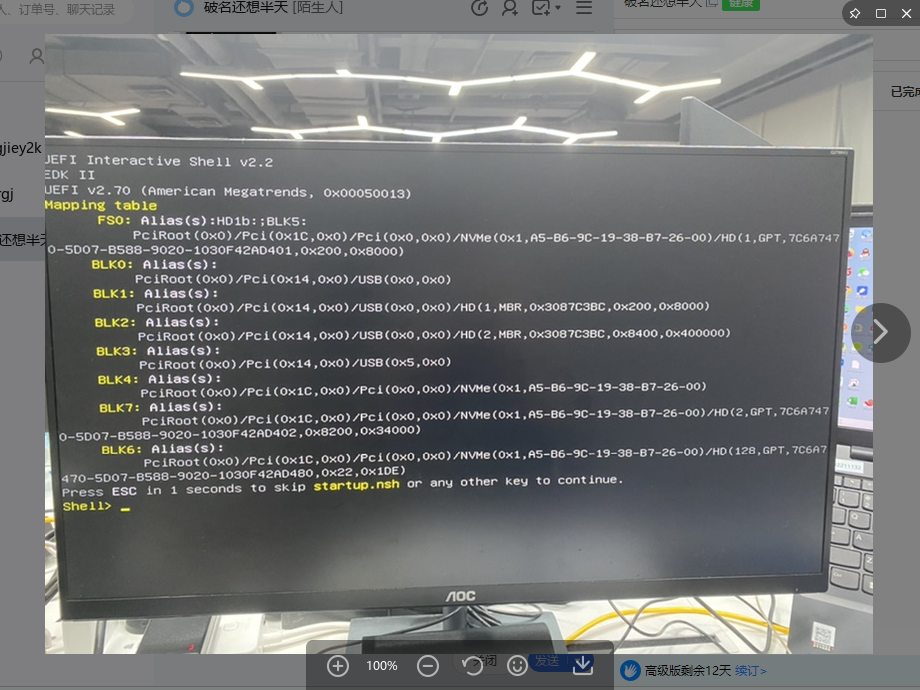
原因:未设置得情况下主板启动默认进入此界面
解决:开机按键盘DEL进入bios-boot页面,如图选择对应uefi引导分区
扩展问题:硬盘和U盘无efi分区时时不会出现在菜单列表得
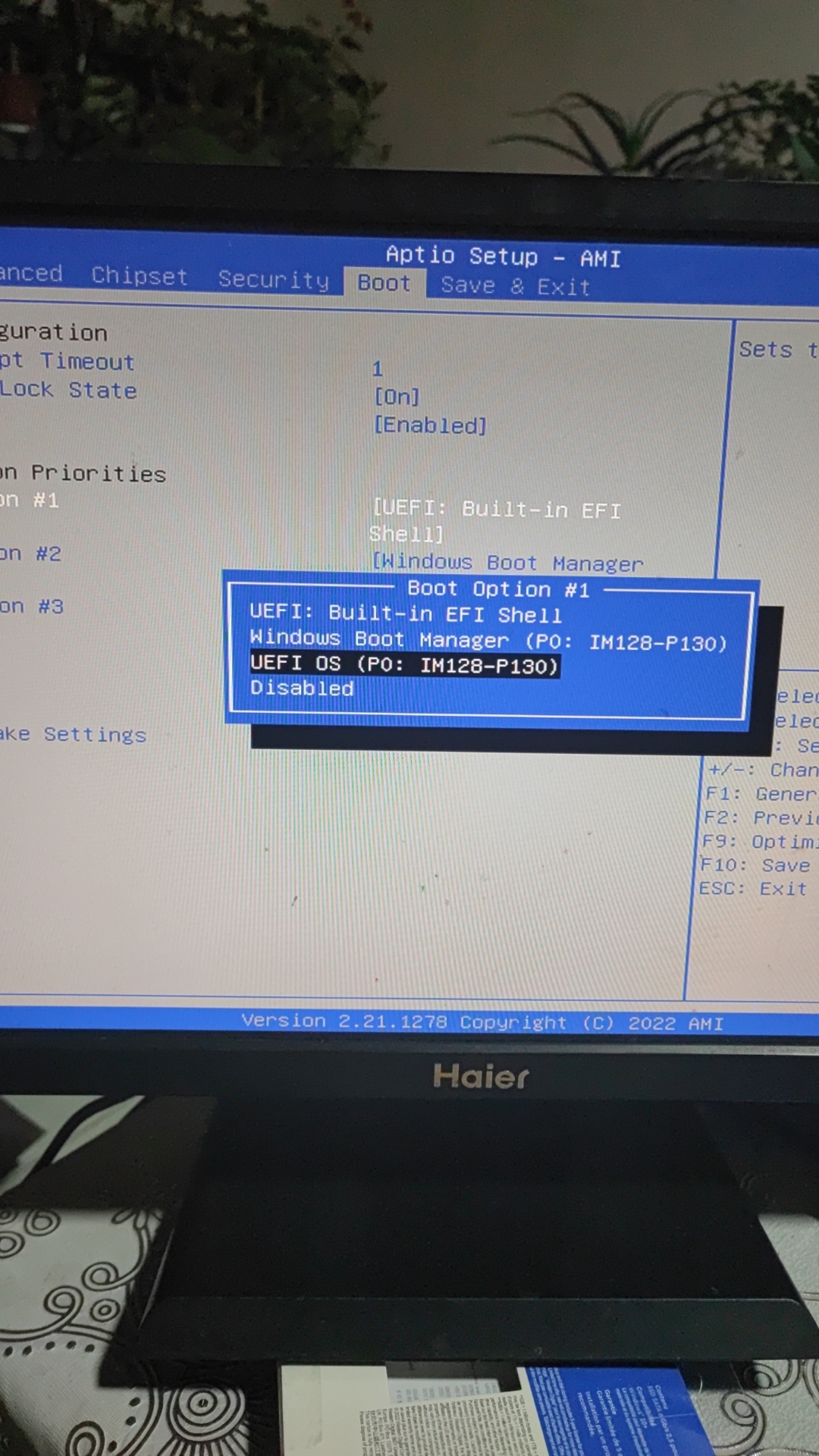
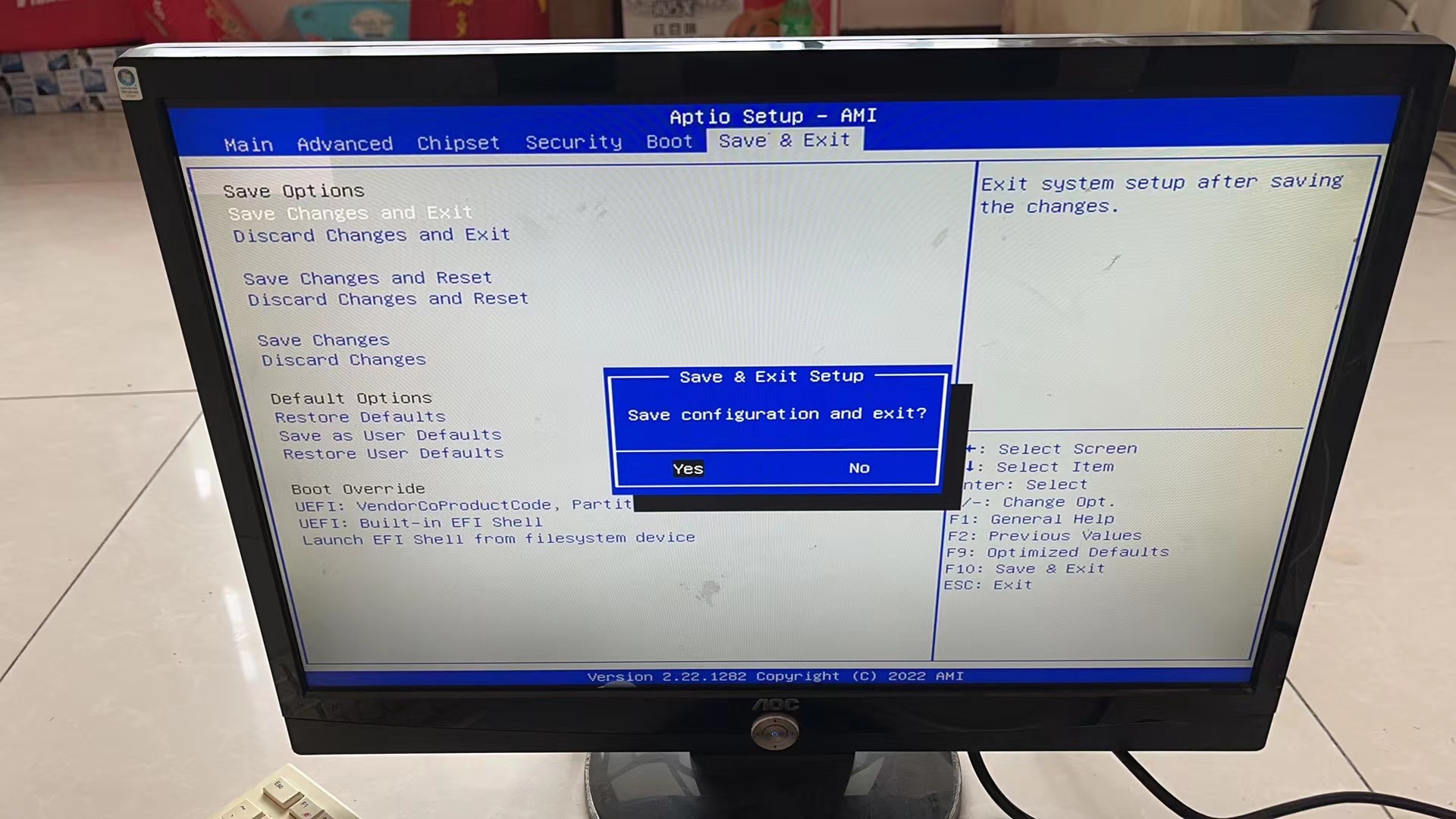
F10 保存并重启
2、ESXI安装-无法启动安装
现象一:
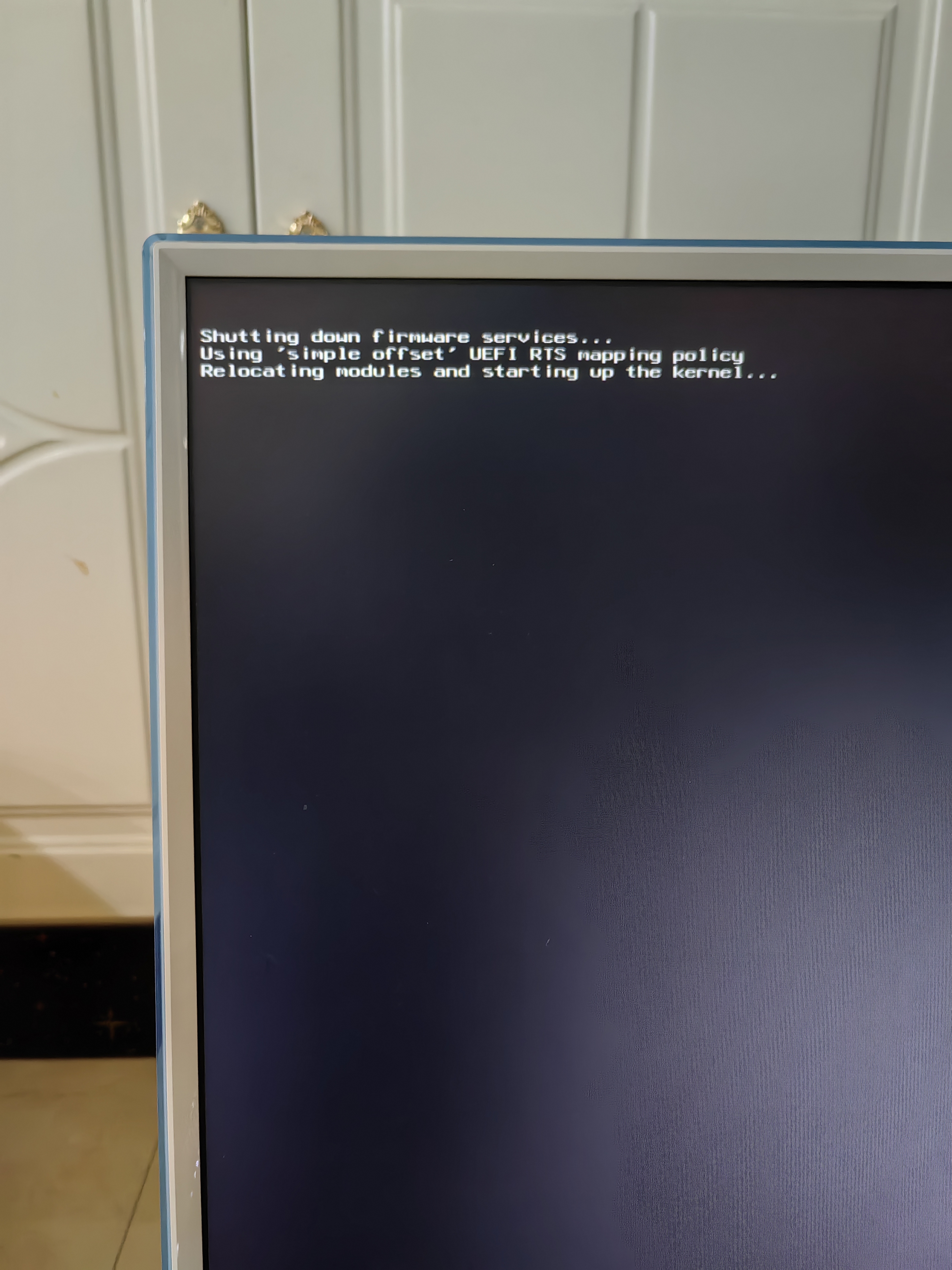
原因:没有选择正确得引导
解决:开机按键盘DEL进入bios-boot页面,如图选择对应uefi引导分区
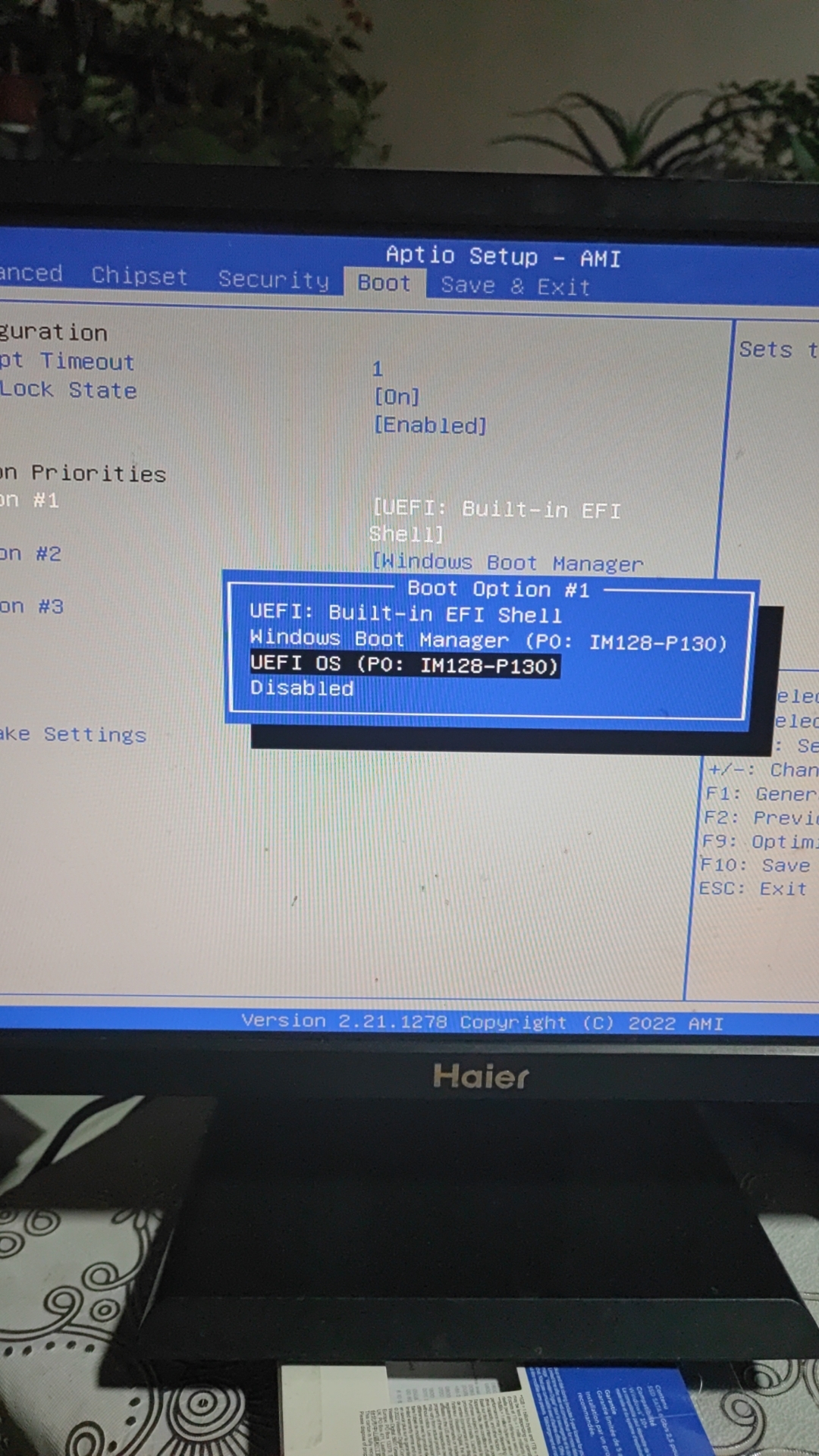
3、疑难杂症-12代机器安装pve黑屏
解决办法:
1、用DP显示器
2、C口扩展器接HDMI显示器
3、找另1台软路由(我是N5150),安装PVE7.3,然后将PVE 内核升级到5.19或以上版本(我升到6.1);将升级好的硬盘换到1235U上,开机既能正常载入系统。
4、12代U系列软路由装PVE新方法,官网下载proxmox-ve_7.1-2.iso,可以直装,然后再升级到7.3-1版本,内核升级到6.1。
4、疑难杂症-12代机器安装esxi紫屏
12代大小核紫屏报错解决方案四部曲
1、安装界面倒计时结束之前,按SHIFT+O,在原有命令后面加空格后输入以下代码cpuUniformityHardCheckPanic=FALSE
2、安装完ESXI之后会重启,在重启界面倒计时结束前,再操作一次,按住SHIFT+O,输入cpuUniformityHardCheckPanic=FALSE
3、进入ESXI把SSH功能打开,路径Troubleshooting Options–》 Enable SSH
4、用另外一台电脑连接软路由(同IP段),用MobaXterm或者Putty,连接上ESXI SSH之后输入代码esxcli system settings kernel set -s cpuUniformityHardCheckPanic -v FALSE
5、相同nvme硬盘,为什么能认出一块
经分析发现,是联芸MAP1602主控的共性问题。
给官方linux内核提出了patch,内核6.4版本开始会集成进来。
PVE 8.0 beta最新,内核是6.2.16-1-pve,所以目前不支持联芸MAP1602主控的多块NVMe同时使用。
现在需要使用的,修改不难,
下载源码,找到代码中drivers/nvme/host/pci.c添加这两行
重新编译安装,就好了。
趁618,P7000Z今天晚班车拿齐了四块。5.31.白天加入购物车4块,到晚8点,发现只许购买2块;后来再入1块;今天发现限购买1块;
……好吧,凑齐了四块,N100、12W整机功耗,7*24h,软路由NAS达成。
+++++++++++++
20230616 分享编译好的内核,直接用就好,基于PVE 8.0beta源码6.2.16-1修改:
链接: https://pan.baidu.com/s/1qdF8AVyjUOX_gL8Fxe9g6A?pwd=CHH1 提取码: CHH1
20230708 分享编译好的内核,直接用就好,基于PVE 8.0正式版源码6.2.16-3修改:
链接: https://pan.baidu.com/s/1juvlOR6uA7G53eiCJTAzGw?pwd=CHH2
20230712 分享编译好的内核,直接用就好,基于PVE 8.0正式版源码6.2.16-4修改:
链接: https://pan.baidu.com/s/1xHShA5LBaVl2uWH4cIUHGg?pwd=CHH3 提取码: CHH3
20230713 分享基于PVE 8.0正式版源码6.2.16-4修改的4TB未验证测试版,按114楼增加了延时属性。
链接: https://pan.baidu.com/s/1Wgbva1awvubtBFdxhx0vaA?pwd=CHH4 提取码: CHH4
20230908 分享基于PVE 8.0正式版源码6.2.16-12修改的4TB未验证测试版,增加延时属性及初始化延迟。
链接: https://pan.baidu.com/s/1D-0qjzBop9d_tOcRu7bs3Q?pwd=CHH5 提取码: CHH5
安装方法:
上传文件至PVE,登录PVE执行:dpkg -i *.deb
重启即可。
6、ESXI-添加直通设备后虚拟机启动报错:内存设置无效
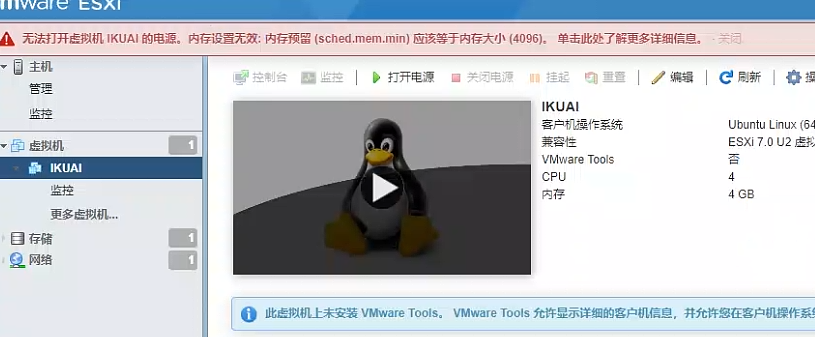
编辑对应虚拟机,勾选“预留所有客户机内存”
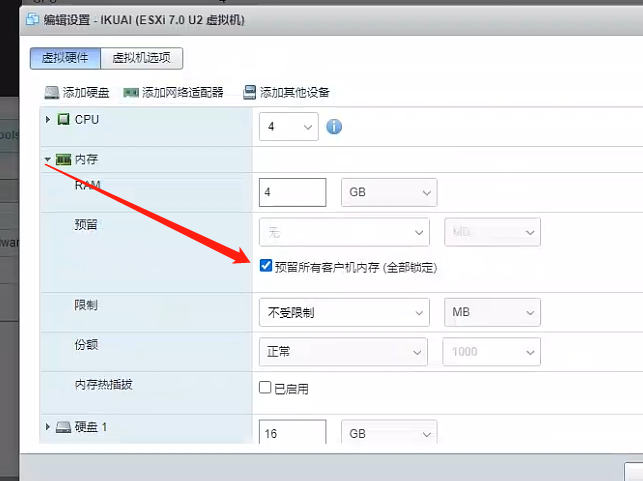
PS:同一个pci设备只能给一个虚拟机开机使用
7、pve网卡直通错误,失联打不开解决方案,不用重新安装pve
pve网卡直通错误,失联打不开解决方案,不用重新安装pve
==PS:四网口设备只能给3个直通PCI设备给虚拟机,管理口默认是最小数值得那个==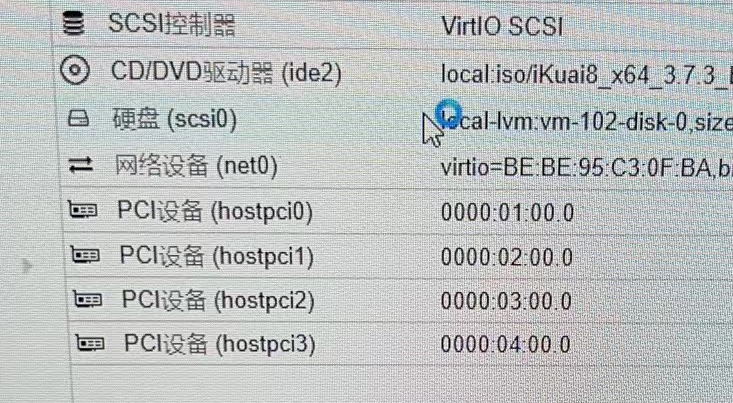
解决思路:关闭虚拟机,不要虚拟机在pve系统重启后自动启动,pve重新启动成功后,到管理界面删除网卡直通
把pve这台服务器,插上显示器,键盘,用管理员账户进入
查看虚拟机
qm list
输出显示
这里主要是 105 即虚拟机id

关闭虚拟机
qm stop 105
关闭虚拟机自动启动
qm set 105 -onboot 0

重启服务器
reboot
重启完成后,浏览器进入pve管理界面,把虚拟机直通的网卡删除。
8、12代酷睿U系列迷你主机BIOS刷机教程
【前期设置】
1、开机时连续按del 先进入 BIOS,先看看是否是第一版本的BIOS
如果显示的 BIOS Name :6067004
那就是第一版本的BIOS,可以刷新版本的BIOS
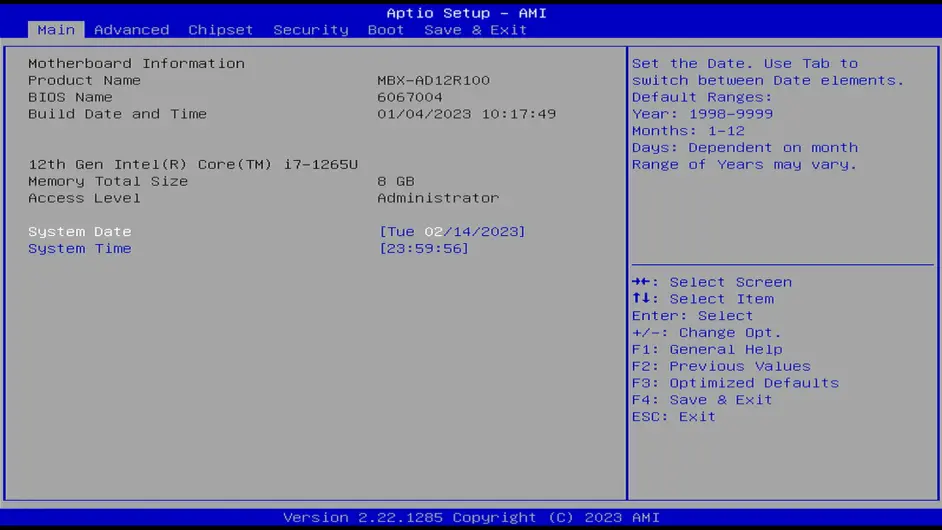
2、确认得知不是新版本的BIOS,那就关机。
把固态硬盘取下来,不要插任何硬盘,因为自动刷机脚本磁盘路径是绝对路径
如果加了其它硬盘,系统识别的路径可能会与脚本的绝对路径不一致导致刷机文件读取不到。
3、重新上电后,按del 进入BIOS—Chipset—PCH-IO Configuration
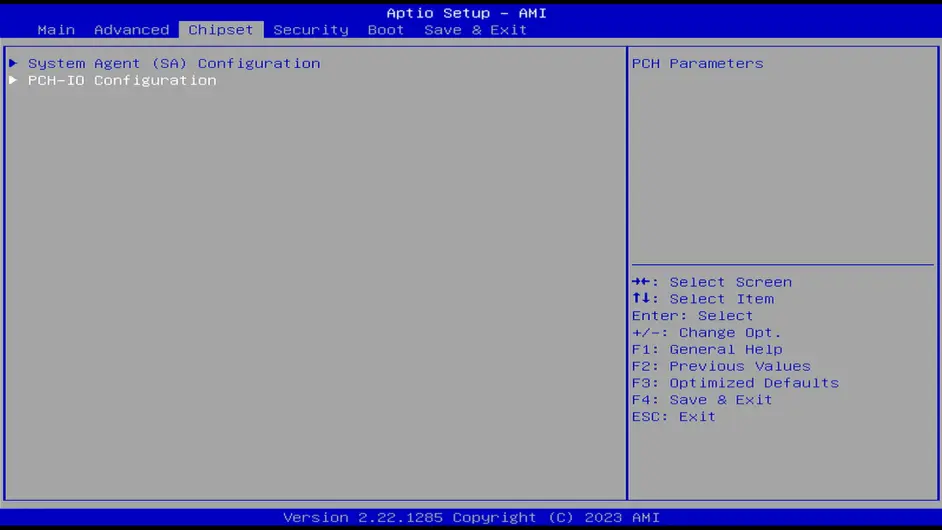
4、进入 Security Configuration
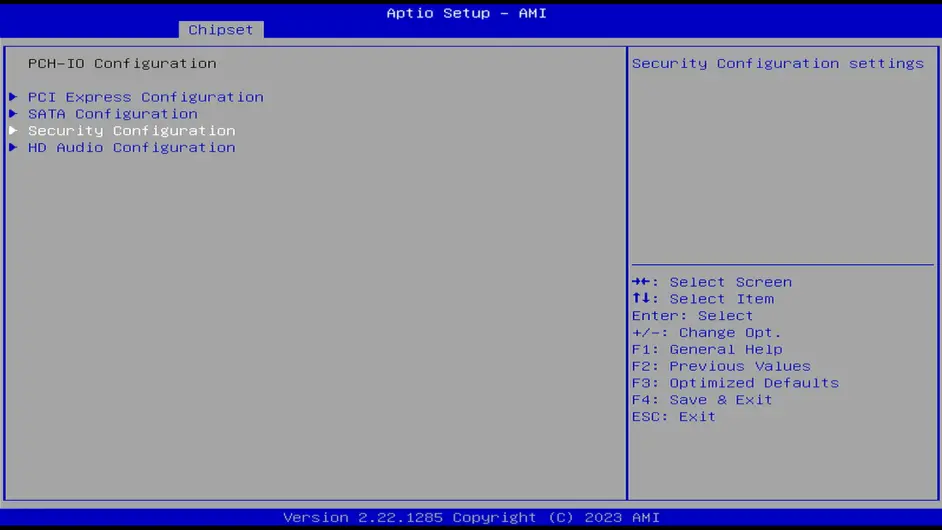
5、BIOS Lock 把默认的 Enabled 改为 Disable
默认BIOS是加了锁的,防止被破坏,要把BIOS锁给关闭之后才能刷机。
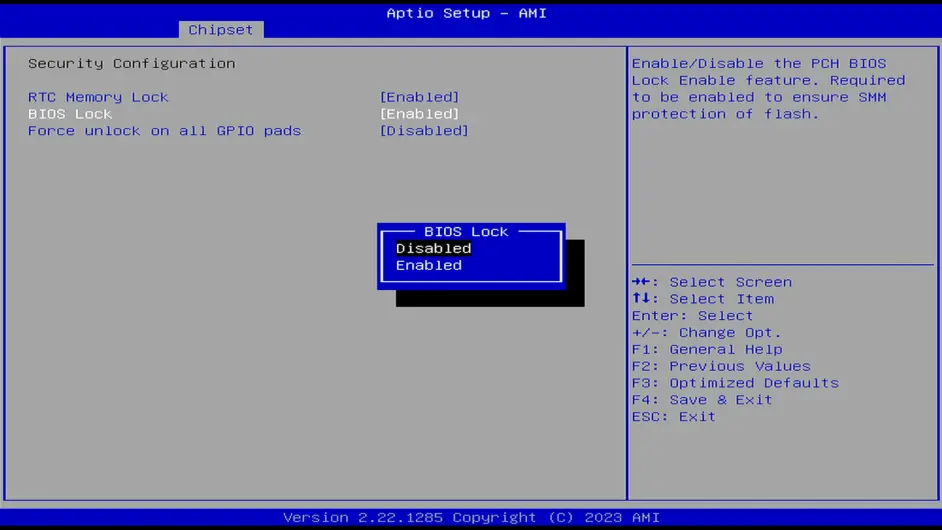
修改为 Disable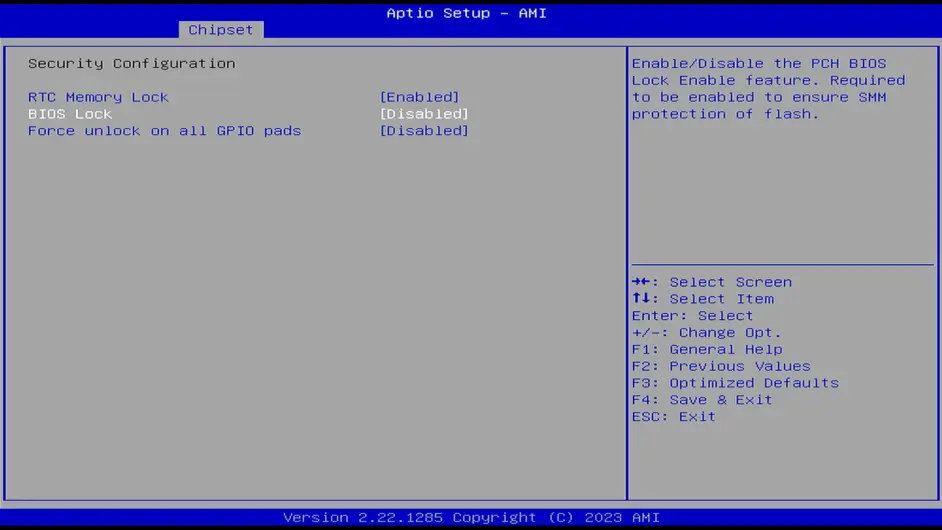
6、按 F4 保存设置并退出。
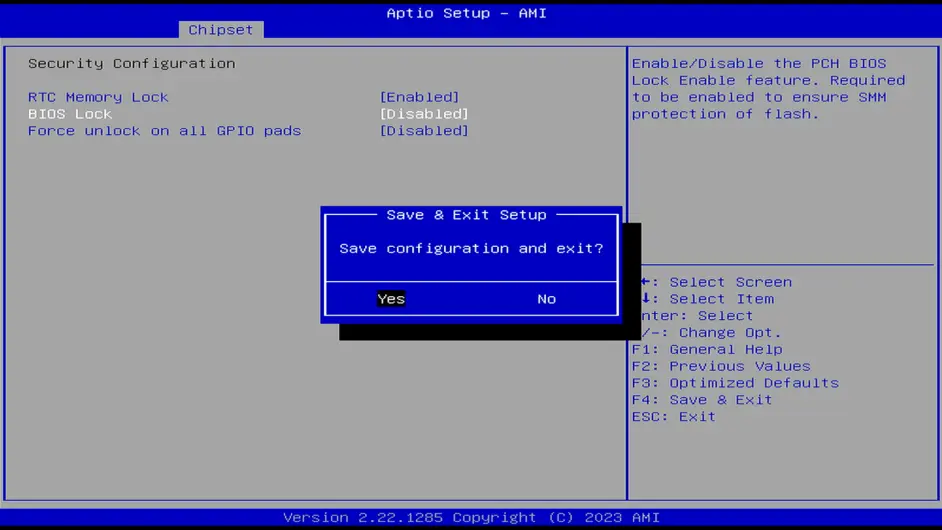
7、准备一个U盘,制作好 Ventoy 启动盘,没做过得参考刷ikuai教程U盘制作部分
https://doc.x86pi.cn/doc/43/
然后把下载好的固件iso文件放入制作好Ventoy U盘的根目录下。
插入U盘到小主机,按 Ctrl +Alt + Delete 重启软路由。
重启后,开机会自动进入Ventoy系统,选择固件iso,然后回车
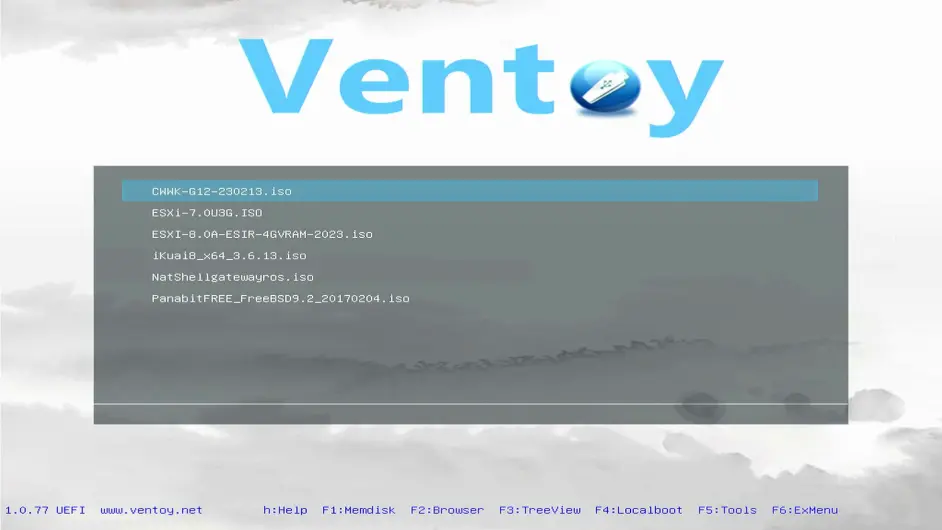
8、自动加载EFI Shell引导,并倒计时5秒进入自动刷机脚本
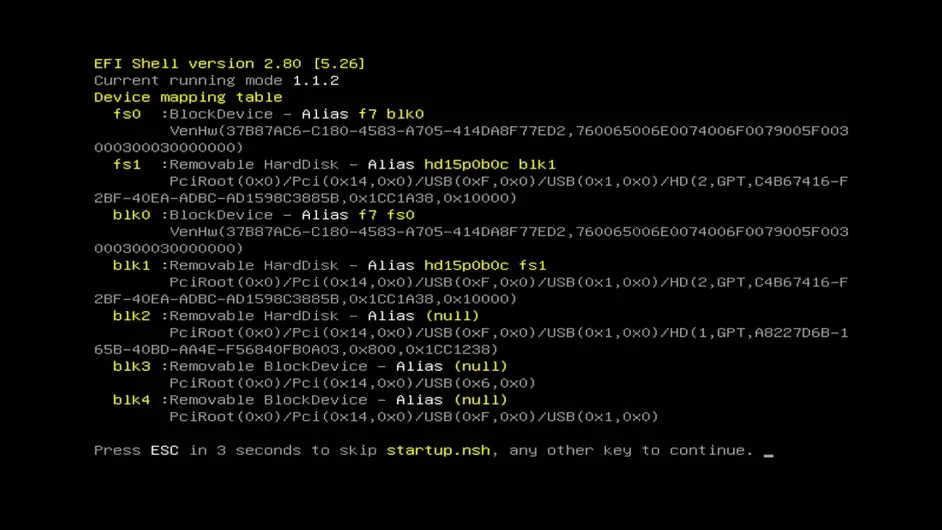
9、识别到刷机ROM设备,等待10几秒
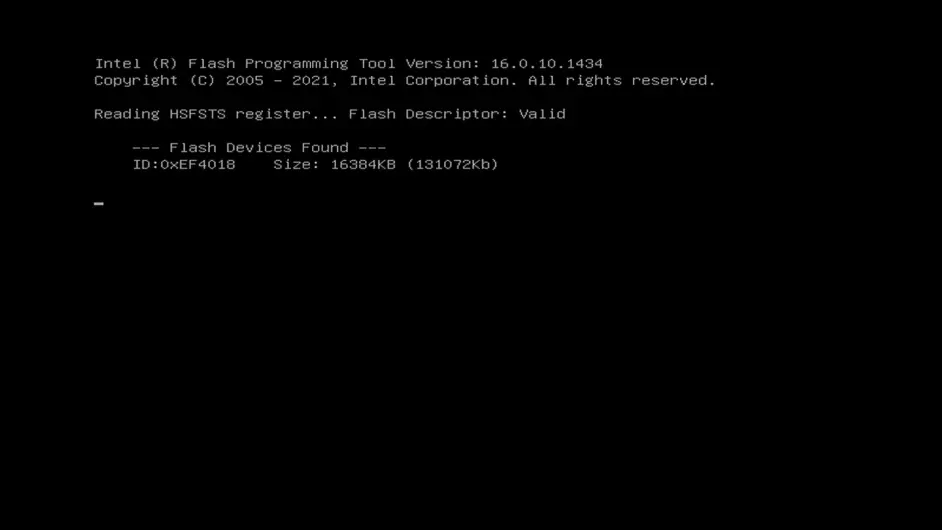
10、就可以自动刷入固件了,注意此时千万别拔掉电源或断电,否会造成 BIOS 的 ROM 资料丢失导致无法开机,俗称变砖。得返厂解决了。
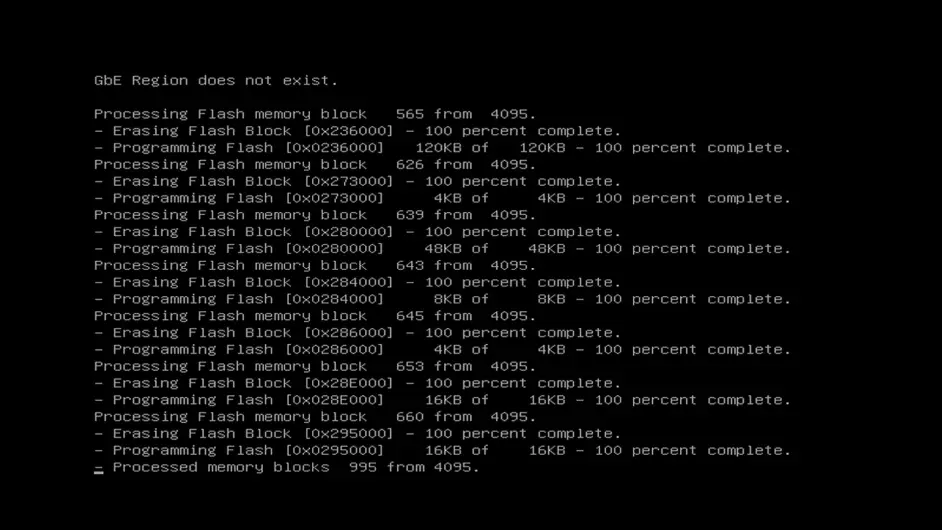
11、刷完固件之后,在最后的命令行输入 reset 重启BIOS
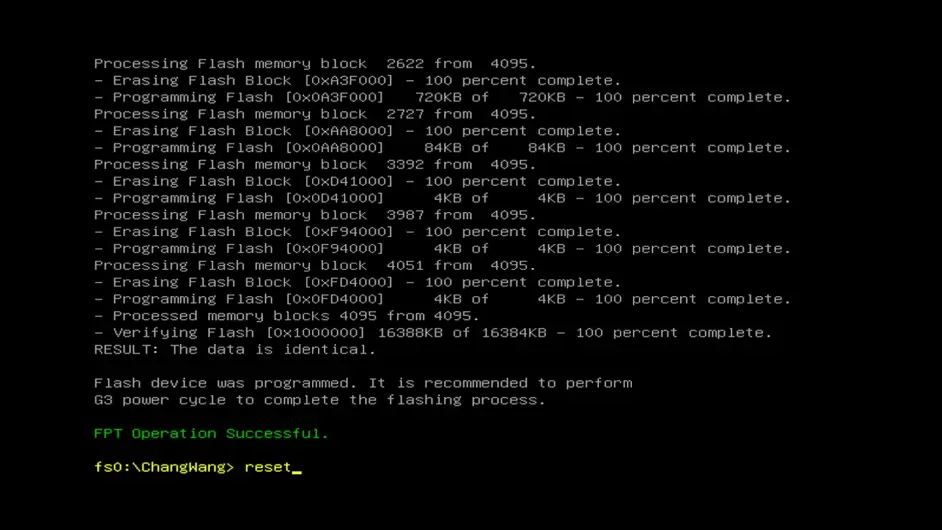
第一次重启,由于所有资料被更新,黑屏会比较久,不要慌。
请耐心等待,大概2~3分钟即可完成新固件装载完成。
12、重新进入系统之后,可以看到 畅网微控的logo说明就好了。

按一下电源键,关机。装回硬盘,再重新开机就可以了。
本文来自博客园,作者:南塘黑群晖菌,转载请注明原文链接:https://www.cnblogs.com/ynas/p/17845126.html




